笔记本电脑win7搜索不到wifi怎么解决 笔记本win7系统搜索不到无线网如何处理
更新时间:2023-10-29 16:12:00作者:huige
在笔记本电脑汇总,通常是内置有无线网卡的,这样就可以搜索wifi来使用,但是有部分笔记本电脑win7系统用户却遇到了搜索不到Wifi的情况,很多人碰到这样的问题都不知道要怎么解决,如果你有遇到一样情况的话,那就跟着小编一起来看看笔记本win7系统搜索不到无线网的处理方法。
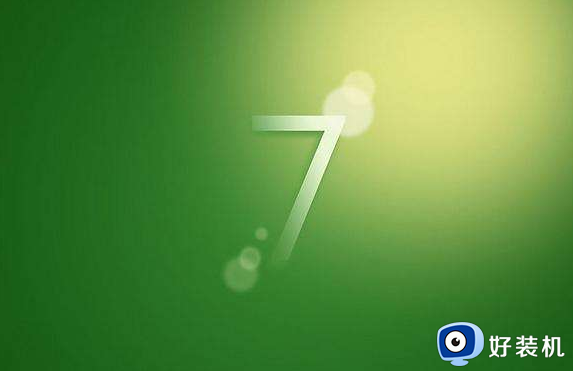
方法一、
1.首先点击开始,打开“控制面板”;
2.右上角查看方式改为“小图标”,进入”网络和共享中心“;
3.然后点击“更改适配器设置”;
4.接着右键单击“WLAN网络”,选择“连接/断开连接”;
5.最后点击“显示可用网络”,即可弹出可以链接的无线网络了。
方法二、
1.右键点击任务栏,选择任务栏设置;
2.点击打开或关闭系统图标,开启网络图标;
3.之后右下角就会显示网络图标,点击WLAN即可。
方法三、
1、点击电脑右下角的通知图标;
2、查看电脑是否进入飞行模式,如果进入飞行模式,只需要将飞行模式关闭即可;
关于笔记本电脑win7搜索不到wifi的详细解决方法就给大家讲述到这里了,有遇到这样情况的话可以参考上述方法步骤来进行解决吧。
笔记本电脑win7搜索不到wifi怎么解决 笔记本win7系统搜索不到无线网如何处理相关教程
- win7笔记本搜索不到任何wifi网络怎么办 笔记本win7搜索不到wifi信号处理方法
- win7wifi搜索不到自家wifi为什么 win7笔记本电脑搜不到自家wifi如何解决
- win7笔记本找不到wifi网络怎么回事 win7笔记本找不到无线网络连接wifi如何解决
- win7系统搜不到wifi6信号怎么办 win7系统搜索不到wifi6处理方法
- 笔记本win7如何连接网络wifi w7系统笔记本怎么连接无线网
- win7笔记本蓝牙搜索不到设备怎么办 win7系统蓝牙搜索不到设备解决方法
- 笔记本windows7怎么连接wifi win7笔记本电脑连接无线网步骤
- win7发现不了无线网络连接怎么办 win7搜索不到无线网络列表解决方法
- windows7怎么连接wifi搜索不到 win7无线搜索不到wifi的解决方法
- win7笔记本怎么连接家里的wifi 笔记本电脑win7怎样连接家里的无线网
- win7访问win10共享文件没有权限怎么回事 win7访问不了win10的共享文件夹无权限如何处理
- win7发现不了局域网内打印机怎么办 win7搜索不到局域网打印机如何解决
- win7访问win10打印机出现禁用当前帐号如何处理
- win7发送到桌面不见了怎么回事 win7右键没有发送到桌面快捷方式如何解决
- win7电脑怎么用安全模式恢复出厂设置 win7安全模式下恢复出厂设置的方法
- win7电脑怎么用数据线连接手机网络 win7电脑数据线连接手机上网如何操作
win7教程推荐
- 1 win7每次重启都自动还原怎么办 win7电脑每次开机都自动还原解决方法
- 2 win7重置网络的步骤 win7怎么重置电脑网络
- 3 win7没有1920x1080分辨率怎么添加 win7屏幕分辨率没有1920x1080处理方法
- 4 win7无法验证此设备所需的驱动程序的数字签名处理方法
- 5 win7设置自动开机脚本教程 win7电脑怎么设置每天自动开机脚本
- 6 win7系统设置存储在哪里 win7系统怎么设置存储路径
- 7 win7系统迁移到固态硬盘后无法启动怎么解决
- 8 win7电脑共享打印机后不能打印怎么回事 win7打印机已共享但无法打印如何解决
- 9 win7系统摄像头无法捕捉画面怎么办 win7摄像头停止捕捉画面解决方法
- 10 win7电脑的打印机删除了还是在怎么回事 win7系统删除打印机后刷新又出现如何解决
